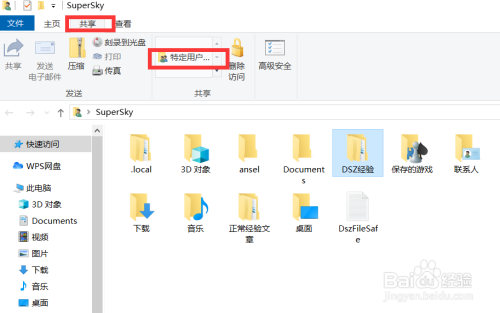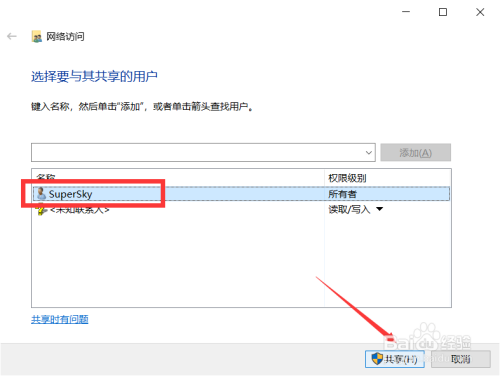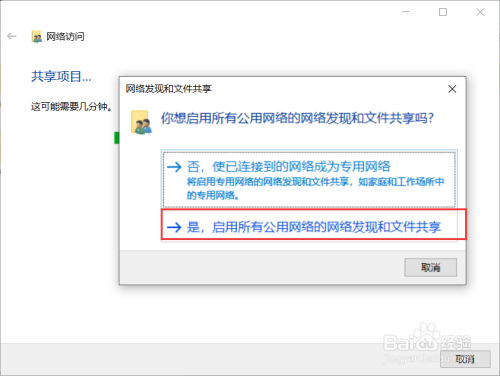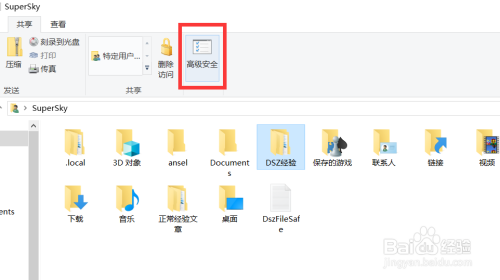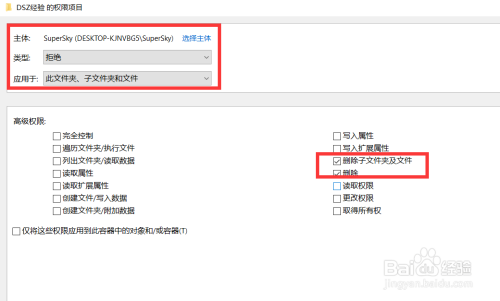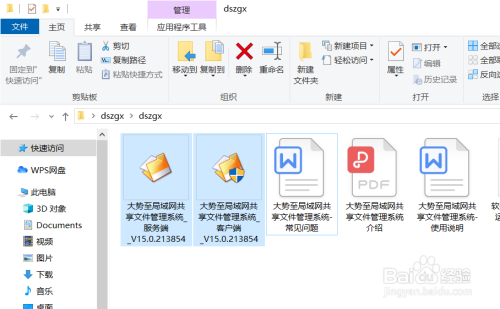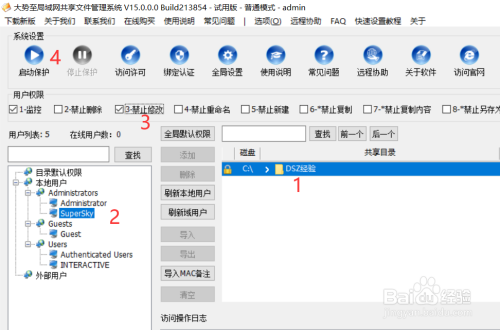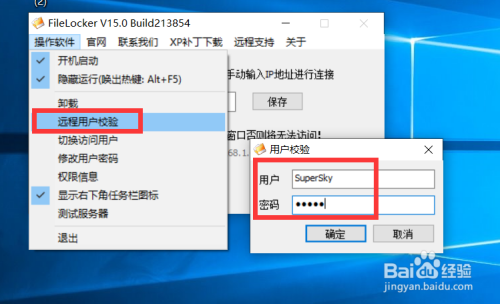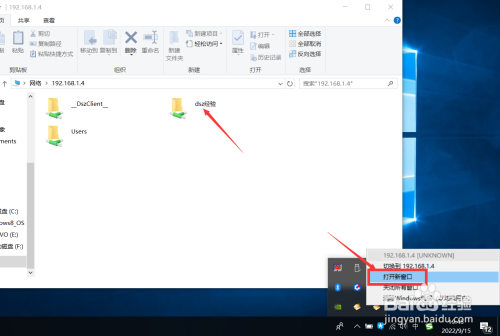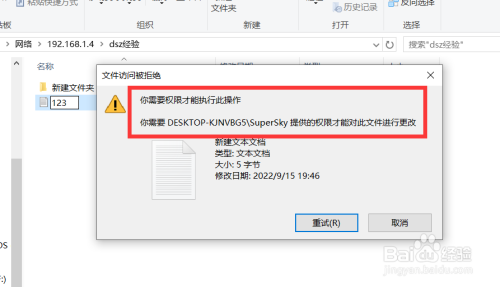如何针对局域网电脑共享文件访问权限只允许查看不允许修改操作呢?针对局域网共享文件,我们需要对其访问权限进行配置,以防止在查看共享文件的同时对其内容进行随意的修改。接下来就是具体的操作方法。
010-82825512,010-82825051
技术热线:010-82825062
公司总机:010-62656060
400专线:4007-06-05-04
973273684 / 1037738460 / 943876988 / 947876927
技术支持 (QQ):
3680085785 / 495042390